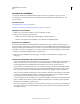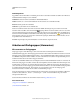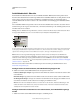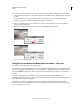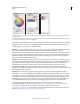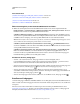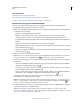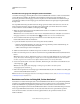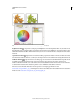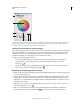Operation Manual
152
VERWENDEN VON ILLUSTRATOR
Farbe
Letzte Aktualisierung 24.5.2011
Erstellen einer Farbgruppe im Dialogfeld „Farben bearbeiten“
Sie erstellen eine Farbgruppe im Dialogfeld „Farben bearbeiten/Bildmaterial neu färben“, indem Sie eine Basisfarbe
und eine Harmonieregel wählen. Die Basisfarbe dient im Rahmen der Harmonieregel als Grundlage für die
Generierung der Farben in der Farbgruppe. Wenn Sie beispielsweise eine blaue Basisfarbe und die Harmonieregel
„Komplementär“ wählen, wird eine Farbgruppe mit der Basisfarbe Blau und der zugehörigen Komplementärfarbe
Orange erstellt.
Die ausgewählte Harmonieregel bestimmt die für die Gruppe generierten Farben auch dann weiter, wenn Sie die
Farben im Farbrad bearbeiten. Wenn Sie die Harmonieregel außer Kraft setzen und die Farben frei bearbeiten
möchten, klicken Sie auf die Schaltfläche „Verknüpfung aufheben“ .
1 Öffnen Sie das Dialogfeld „Farben bearbeiten/Bildmaterial neu färben“ und wählen Sie bei Bedarf im Menü
„Harmonieregeln“ eine Farbharmonie.
Hinweis: Klicken Sie zum Beschränken der Farben auf eine Farbfeldbibliothek auf die Schaltfläche „Beschränkt die
Farbgruppe auf Farben in einer Farbfeldbibliothek“ und wählen Sie in der Liste eine Bibliothek aus.
2 Wenn die Farbkontrollstreifen angezeigt werden, klicken Sie auf ein Farbradsymbol, um statt der
Farbkontrollstreifen das Farbrad einzublenden.
3 Legen Sie die Basisfarbe fest, indem Sie einen der folgenden Schritte ausführen:
• Ziehen Sie die Basisfarbmarkierung (die größte, mit einem doppelten Ring versehene Farbmarkierung) im
Farbrad, um die gewünschte Basisfarbe auszuwählen.
• Stellen Sie die Farbregler unten im Dialogfeld ein.
4 Wählen Sie nach Bedarf eine neue Harmonieregel oder verschieben Sie die Farbmarkierungen.
5 Klicken Sie zum Anzeigen einer Vorschau der neuen Farben im ausgewählten Bildmaterial auf „Bildmaterial neu
färben“.
Hinweis: Bei aktivierter Option „Bildmaterial neu färben“ wird das ausgewählte Bildmaterial neu eingefärbt, sobald
Sie auf „OK“ klicken, um das Dialogfeld zu schließen. Wenn Sie das ausgewählte Bildmaterial nicht neu einfärben
möchten, vergewissern Sie sich, dass Sie diese Option deaktiviert haben, bevor Sie auf „OK“ klicken.
6 Geben Sie in das Feld „Name“ rechts neben dem Menü „Harmonieregeln“ einen Namen ein und klicken Sie auf
„Neue Farbgruppe“ .
Hinweis: Wenn das Symbol „Neue Farbgruppe“ nicht angezeigt wird, klicken Sie auf das Symbol
„Farbgruppenspeicher einblenden“ .
7 Klicken Sie zum Speichern der neuen Farbgruppe im Farbfeldbedienfeld auf „OK“ und schließen Sie das Dialogfeld
„Farben bearbeiten/Bildmaterial neu färben“.
Hinweis: Sie können eine Farbgruppe auch unter Verwendung der Farbhilfe erstellen. (Siehe „Erstellen einer Farbgruppe
im Farbhilfebedienfeld“ auf Seite 151.)
Bearbeiten von Farben im Dialogfeld „Farben bearbeiten“
Das Bearbeiten von Farben im Dialogfeld „Farben bearbeiten/Bildmaterial neu färben“ ist eine praktische Möglichkeit,
die Farben in ausgewähltem Bildmaterial global anzupassen. Diese Vorgehensweise ist besonders nützlich, wenn beim
Erstellen des Bildmaterials ursprünglich keine globalen Farben verwendet wurden. Sie können Farben und
Farbgruppen im Dialogfeld „Farben bearbeiten/Bildmaterial neu färben“ bearbeiten und Ihre Bearbeitungen entweder
auf das ausgewählte Bildmaterial anwenden oder die bearbeiteten Farben für einen späteren Einsatz speichern.
Wenn Sie Farben bearbeiten, verwenden Sie dazu das geglättete Farbrad, das segmentierte Farbrad oder den
Farbkontrollstreifen.